win8如何关闭自动更新
摘要:现在电脑的功能真是越来越人性化了,很多都是系统中默认的设置,不需要手动的操作就可以替用户来完成操作,这个说法听起来真的是很贴心,任何事都替用...
现在电脑的功能真是越来越人性化了,很多都是系统中默认的设置,不需要手动的操作就可以替用户来完成操作,这个说法听起来真的是很贴心,任何事都替用户考虑到了,比如win8系统中的自动更新功能就是这样一个贴心的设置,电脑中一些软件、补丁的更新电脑都是自动升级,到处体现着人性化设计。但是这也有个弊端,就是有些我们不常用的软件,如果系统自带更新的话就会影响我们的网速,对我们正常使用网络是很有影响的,有什么方法可以将win8系统的自动更新功能关闭掉呢?下面小编就来教大家如何将win8电脑的自动更新功能关闭。
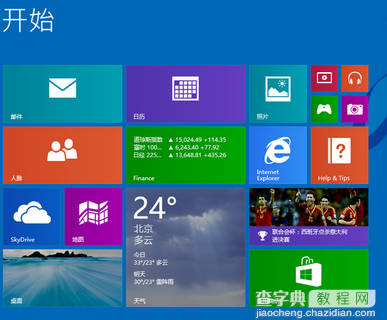 win8自动更新关闭方法
win8自动更新关闭方法
1.首先,我们返回到win8电脑的传统界面中,然后同时按下win+X的快捷键调出控制面板,并在控制面板中找到“系统和安全”选项单击进入。
2.在打开的系统和安全设置界面中,我们就可以看到自动更新设置的界面了,我们可以看到,自动更新这里存在好几个选项,大家可以根据自己的需要选择比较适合自己的选项。例如有的朋友会选择从不更新,但是这样的设置对于电脑来说还是存在一定弊端的,小编推荐大家选择“检查更新,但是让我选择是否下载和安装更新”,这样每次询问一下我们,就会显得更加的人性化了!
这个方法可以手动关闭win8电脑的自动更新功能,当然也可以手动的开启,这个才是真正的人性化,随时根据自己的想法来调控,一些不需要系统默认功能的小伙伴们赶紧操做起来,来试试真正的人性化操作吧!
【win8如何关闭自动更新】相关文章:
★ 如何屏蔽和隐藏Win10更新程序提示禁止Win8.1自动更新
上一篇:
win8开启和关闭密码明文显示的方法
下一篇:
几种方法帮助你扩容Win8系统C盘空间
